Inicio > Configuración de la impresora > Cambiar la configuración de la impresora con la Herramienta de configuración de la impresora (Windows) > Configuración de comunicación de la herramienta de configuración de la impresora (Windows)
Configuración de comunicación de la herramienta de configuración de la impresora (Windows)
Cuadro de diálogo Configuración
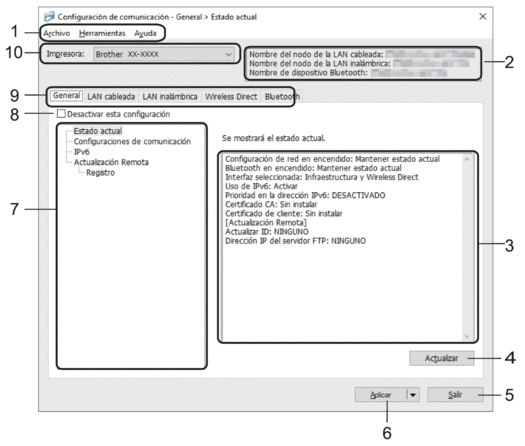
- Barra de menú
- Ofrece acceso a varios comandos agrupados debajo de cada título de menú (los menús Archivo, Herramientas y Ayuda) según sus funciones.
- Nombre del dispositivo
-
Muestra el nombre del dispositivo.
- Área de visualización y modificación de la configuración
- Muestra la configuración actual del elemento seleccionado.
- Actualizar
- Actualiza la configuración mostrada con la información más reciente.
- Salir
-
Sale de la ventana Configuración de comunicación y vuelve a la ventana principal de la Herramienta de configuración de la impresora.
 La configuración no se aplica a las impresoras si se hace clic en Salir sin hacer clic en el botón Aplicar después de cambiar la configuración.
La configuración no se aplica a las impresoras si se hace clic en Salir sin hacer clic en el botón Aplicar después de cambiar la configuración.
- Aplicar
-
Aplica la configuración a la impresora. Para guardar la configuración especificada en un archivo de comandos, seleccione el comando Guardar en archivo de comandos en la lista desplegable. El archivo de comandos guardado se puede usar con el modo de almacenamiento masivo para aplicar la configuración a una impresora.
 Al hacer clic en Aplicar, se aplicarán todas las configuraciones de todas las pestañas a la impresora. Si se selecciona la casilla de verificación Desactivar esta configuración, no se aplica la configuración.
Al hacer clic en Aplicar, se aplicarán todas las configuraciones de todas las pestañas a la impresora. Si se selecciona la casilla de verificación Desactivar esta configuración, no se aplica la configuración.
- Elementos
- Cuando está seleccionado el menú Estado actual, la configuración actual aparece en el área de visualización o modificación de la configuración. Seleccione el elemento de la configuración que desea cambiar.
- Desactivar esta configuración
- Cuando esta casilla de verificación está marcada, aparece
 en la pestaña y la configuración ya no puede especificarse ni cambiarse. La configuración de una pestaña donde aparezca
en la pestaña y la configuración ya no puede especificarse ni cambiarse. La configuración de una pestaña donde aparezca  no se aplicará a la impresora ni siquiera si se hace clic en Aplicar. Además, la configuración de la pestaña no se guarda ni se exporta cuando se utiliza el comando Guardar en archivo de comandos o Exportar. Para aplicar la configuración a la impresora, guardarla o exportarla, asegúrese de desmarcar la casilla de verificación.
no se aplicará a la impresora ni siquiera si se hace clic en Aplicar. Además, la configuración de la pestaña no se guarda ni se exporta cuando se utiliza el comando Guardar en archivo de comandos o Exportar. Para aplicar la configuración a la impresora, guardarla o exportarla, asegúrese de desmarcar la casilla de verificación.
- Pestañas de configuración
- Contienen configuraciones que se pueden especificar o cambiar. Si aparece
 en una pestaña, la configuración no se aplicará a la impresora.
en una pestaña, la configuración no se aplicará a la impresora.
- Impresora
- Muestra una lista de impresoras conectadas.
Barra de menú
Opciones del menú Archivo
- Aplicar la configuración a la impresora
Aplica la configuración a la impresora.
- Guardar la configuración en un archivo de comandos
Guarda la configuración especificada en un archivo de comandos. La extensión del archivo es BIN. El archivo de comandos guardado se puede usar con el modo de almacenamiento masivo para aplicar la configuración a una impresora.

- Si se selecciona la casilla de verificación Desactivar esta configuración, no se guarda la configuración.
- Con el archivo de comandos no se guarda la siguiente información:
- Nombre del nodo
- Dirección IP, máscara de subred y puerta de enlace predeterminada (cuando la dirección IP se configura en STATIC)
- Los comandos de configuración de comunicación guardados son únicamente para aplicar configuraciones a una impresora. Para aplicar la configuración a la impresora mediante este archivo de comandos, utilice el modo de almacenamiento masivo.
- Los archivos de comando guardados contienen claves y contraseñas de autenticación. Tome las medidas necesarias para proteger los archivos de comando guardados, como guardarlos en una ubicación a la que no puedan acceder otros usuarios.
- No envíe archivos de comandos a un modelo distinto de impresora.
- Instalar certificados
Algunos métodos de autenticación de red pueden requerir un certificado.
Instale un certificado en la impresora conectada o guarde un certificado como un archivo de comando que puede distribuirse a los mismos modelos de impresora.
- Importar
- Importar la configuración inalámbrica del ordenador actual (RJ-3250WB)
Importa la configuración de la computadora.

- Al importar la configuración inalámbrica de la computadora, se necesitan los privilegios de administrador para la computadora.
- Solo se puede importar la configuración de autenticación de seguridad personal (sistema abierto, autenticación con clave pública, WPA/WPA2-PSK y WPA3 SAE hasta 63 caracteres). La autenticación de seguridad empresarial (como EAP-FAST), WPA2-PSK (TKIP) y las configuraciones WPA-PSK (AES) no se pueden importar.
- Si se habilitan varias LAN inalámbricas para la computadora que usa, la primera configuración inalámbrica detectada (solo configuraciones personales) se considera para los datos que se importan.
- Solo se puede importar la configuran de la pestaña LAN inalámbrica, panel Configuración inalámbrica (modo de comunicación, SSID, método de autenticación, modo de cifrado y clave de autenticación).
Seleccione un perfil a importar
Importa el archivo exportado y aplica la configuración a una impresora. Haga clic en Examinar y seleccione el archivo que desee importar. La configuración del archivo seleccionado aparecerá en el área de visualización o modificación de la configuración.

- Se pueden importar todas las configuraciones, salvo los nombres de nodo.
- Solo se pueden importar los perfiles que sean compatibles con la impresora seleccionada.
- Si la dirección IP del perfil importado se establece en STATIC, cambie la dirección IP del perfil importado, si es necesario, para que no se duplique la dirección IP de una impresora configurada existente en la red.
- Exportar
Guarda la configuración actual en un archivo. Si se selecciona la casilla de verificación Desactivar esta configuración, no se guarda la configuración.
 Los archivos exportados no están cifrados.
Los archivos exportados no están cifrados.
Opciones del menú Herramientas
- Configuración opcional
- Reiniciar la impresora automáticamente después de aplicar la nueva configuración
Si se marca esta casilla de verificación, la impresora se reinicia automáticamente después de aplicar la configuración de comunicación. Si esta casilla de verificación no está marcada, debe reiniciar la impresora de forma manual.
 Cuando configure varias impresoras, puede reducir el tiempo necesario para cambiar la configuración si desmarca esta casilla de verificación. En este caso, se recomienda marcar esta casilla de verificación al configurar la primera impresora para que pueda confirmar que cada ajuste de configuración esté funcionando como es debido.
Cuando configure varias impresoras, puede reducir el tiempo necesario para cambiar la configuración si desmarca esta casilla de verificación. En este caso, se recomienda marcar esta casilla de verificación al configurar la primera impresora para que pueda confirmar que cada ajuste de configuración esté funcionando como es debido. - Detecta automáticamente la impresora conectada y recupera la configuración actual
Si esta casilla de verificación está marcada y hay una impresora conectada a la computadora, la impresora se detecta automáticamente y la configuración actual de la impresora se muestra en el panel Estado actual.
 Si la impresora conectada difiere de la impresora que se muestra en la lista desplegable Impresora, la configuración disponible en todas las pestañas cambia para ajustarse a la de la impresora conectada.
Si la impresora conectada difiere de la impresora que se muestra en la lista desplegable Impresora, la configuración disponible en todas las pestañas cambia para ajustarse a la de la impresora conectada.
- Cambiar nombre del nodo/nombre del dispositivo Bluetooth
Permite la modificación del nombre del nodo y del nombre del dispositivo Bluetooth.
- Restablecer la configuración de comunicación predeterminada
Restablece la configuración de comunicación a los valores de fábrica.
Opciones del menú Ayuda
- Mostrar la ayuda
Muestra los temas de Ayuda.
Pestaña General
- Configuraciones de comunicación
-
- Configuración de red en encendido (RJ-3250WB)
Especifica las condiciones para la conexión mediante red cuando la impresora está encendida. Seleccione la opción LAN inalámbrica por defecto, LAN cableada por defecto o Mantener estado actual.
- Interfaz seleccionada (RJ-3250WB)
Selecciona la opción Infraestructura, Infraestructura y Wireless Direct o Wireless Direct.
- Habilitar LAN cableada y deshabilitar Wi-Fi (modo Infraestructura) cuando se utilice el soporte de carga
Esta configuración reemplaza todos los datos de configuración del equipo ajustados en la impresora.
- Bluetooth en encendido
Especifica las condiciones para la conexión mediante Bluetooth cuando la impresora está encendida. Seleccione la opción Encendido por defecto, Apagado por defecto o Mantener estado actual.
- IPv6
-
- Uso de IPv6
Seleccione Activar o Desactivar.
- Prioridad en la dirección IPv6
Seleccione dar prioridad a una dirección IPv6.
- Actualización Remota
-
- Dirección IP del servidor FTP
Ingrese la dirección del servidor FTP.
- Puerto Estándar
Especifica el número de puerto que se usa para acceder al servidor FTP.
- Nombre de usuario
Escriba un nombre de usuario que tenga permiso para iniciar sesión en el servidor FTP.
- Contraseña
Escriba la contraseña asociada con el nombre de usuario que ingresó en el campo Nombre de usuario.
- Ruta
Escriba la ruta a la carpeta del servidor FTP desde donde desea descargar el archivo actualizado.
- Configurar nombre de archivo
Especifica el nombre del archivo actualizado en el servidor FTP.
- Registro
- Almacén de registros
Seleccione si desea exportar el registro de actualización al servidor FTP.
- Ruta del almacén de registros en el servidor FTP
Escriba la ruta a la carpeta del servidor FTP donde desea exportar los datos de registro.
- Configuración de emparejamiento NFC
Establezca una conexión Bluetooth o Wireless Direct con la función NFC.
Pestañas LAN cableada/LAN inalámbrica (RJ-3250WB) Pestaña LAN cableada(RJ-3230B)
- TCP/IP TCP/IP (Wireless)
-
- Método de arranque
Seleccione la opción AUTO, BOOTP, DHCP, RARP o STATIC.
- Dirección IP/Máscara de subred/Puerta de enlace
Especifica los distintos valores de redes. Puede ingresar esta configuración solo cuando se establece la dirección IP STATIC.
- Método de servidor DNS
Seleccione la opción AUTO o STATIC.
Dirección IP del servidor DNS primario/Dirección IP del servidor DNS secundario
Ingrese esta configuración solo cuando se establece el servidor DNS STATIC.
- IPv6
-
- Dirección IPv6 estática
Especifica una dirección IPv6 permanente.
- Activar esta dirección
Activa la dirección IPv6 estática especificada.
- Dirección IPv6 del Servidor DNS Primario/Dirección IPv6 del Servidor DNS Secundario
Especifica las direcciones IPv6 del servidor DNS.
- Lista de direcciones IPv6
Muestra la lista de direcciones IPv6.
- Estado de 802.1x autentificación
- Configura la autenticación IEEE 802.1x.
- Estado de 802.1x cableada
Habilite o deshabilite la autenticación IEEE 802.1x para redes cableadas.
- Método de autenticación
Seleccione el método de autenticación.
- ID de usuario/Contraseña
Especifique la configuración solo cuando haya seleccionado EAP-MD5, EAP-FAST, PEAP, EAP-TTLS o EAP-TLS como método de autenticación. Además, con EAP-TLS no es necesario registrar una contraseña, sino que se debe registrar un certificado de cliente. Para registrar un certificado, conéctese a la impresora desde un explorador web y luego especifique el certificado. La instalación del certificado de autenticación también puede realizarse con la herramienta de configuración de la impresora, desde la barra de menú: .
- Configuración inalámbrica
-
- Modo de comunicación
Muestra los modos de comunicación disponibles.
- SSID (nombre de red)
Al hacer clic en Buscar, se muestran los SSID disponibles en un cuadro de diálogo separado.
- Canal
Muestra el canal seleccionado automáticamente.
- Método de autenticación/Modo de cifrado
Los modos de cifrado compatibles para los métodos de autenticación se muestran en la tabla de abajo.
Método de autenticación Modo de cifrado Sistema abierto
Ninguno/WEP
Clave compartida
WEP
WPA3-SAE
AES
WPA/WPA2-PSK/WPA3-SAE
TKIP+AES / AES
EAP-FAST/NINGUNO
TKIP+AES / AES
EAP-FAST/MS-CHAPv2
TKIP+AES / AES
EAP-FAST/GTC
TKIP+AES / AES
PEAP/MS-CHAPv2
TKIP+AES / AES
PEAP/GTC
TKIP+AES / AES
EAP-TTLS/CHAP
TKIP+AES / AES
EAP-TTLS/MS-CHAP
TKIP+AES / AES
EAP-TTLS/MS-CHAPv2
TKIP+AES / AES
EAP-TTLS/PAP
TKIP+AES / AES
EAP-TLS
TKIP+AES / AES
 Para especificar una configuración de nivel de seguridad más elevado: al realizar la verificación de certificado con los métodos de autenticación EAP-FAST, PEAP, EAP-TTLS o EAP-TLS, el certificado no puede especificarse desde la herramienta de configuración de la impresora. Una vez que la impresora está configurada para conectarse a la red, acceda a la impresora desde el explorador web para especificar el certificado. La instalación del certificado de autenticación también puede realizarse con la herramienta de configuración de la impresora, desde la barra de menú: .
Para especificar una configuración de nivel de seguridad más elevado: al realizar la verificación de certificado con los métodos de autenticación EAP-FAST, PEAP, EAP-TTLS o EAP-TLS, el certificado no puede especificarse desde la herramienta de configuración de la impresora. Una vez que la impresora está configurada para conectarse a la red, acceda a la impresora desde el explorador web para especificar el certificado. La instalación del certificado de autenticación también puede realizarse con la herramienta de configuración de la impresora, desde la barra de menú: . - Clave WEP
Especifique una configuración solo cuando WEP está seleccionado como modo de cifrado.
- Frase de acceso
Especifique una configuración solo cuando se haya seleccionado WPA2-PSK, WPA3-SAE, WPA/WPA2-PSK o WPA/WPA2-PSK/WPA3-SAE como método de autenticación.
- ID de usuario/Contraseña
Especifique esta configuración solo cuando se haya seleccionado EAP-FAST, PEAP, EAP-TTLS o EAP-TLS como método de autenticación. Además, con EAP-TLS no es necesario registrar una contraseña, sino que se debe registrar un certificado de cliente. Para registrar un certificado, conéctese a la impresora desde un explorador web y luego especifique el certificado.
- Mostrar la clave y contraseña en pantalla
Si está seleccionada esta casilla de verificación, las claves y contraseñas se muestran en texto sin formato (no cifrado).
Wireless Direct Pestaña (RJ-3250WB)
- Wireless Direct: configuración
-
- Generación de claves de SSID/red
Seleccione la opción AUTO o STATIC.
- SSID (nombre de red)/Clave de red
Especifica el SSID (25 caracteres ASCII o menos) y la clave de red (63 caracteres o menos) que desea usar en el modo Wireless Direct.

- El SSID y la contraseña predeterminados son los que se indican a continuación:
- SSID: “DIRECT-*****_RJ-3250WB” donde ***** son los últimos cinco dígitos del número de serie de la impresora.
- Contraseña: 325***** donde ***** son los últimos cinco dígitos del número de serie de la impresora.
- La etiqueta del número de serie está ubicada en la base de la impresora.
- Canal
Especifica el canal que se debe usar para el modo Wireless Direct.
Bluetooth Pestaña
- Configuración Bluetooth
- Modo Bluetooth
Selecciona el modo de control cuando la función Bluetooth está activada.
- Clásico
-
- Visible para otros dispositivos
Le permite a la impresora ser “descubierta” por otros dispositivos Bluetooth.
- Cambiar código PIN
Cambia el PIN.
- Mostrar código PIN en la pantalla
Muestra el PIN en su computadora.
- El emparejamiento requiere la confirmación del usuario en la impresora
Si está seleccionada esta casilla de verificación cuando se usa el modo Bluetooth clásico, es necesario realizar operaciones adicionales con el botón de la impresora al emparejar dispositivos que ejecutan Bluetooth 2.1 o posterior.
- Reemparejamiento automático
Establece si se debe volver a conectarse automáticamente a un dispositivo Apple conectado antes (iPad, iPhone o iPod touch).
- Baja energía
-
- Modo de seguridad mínimo
Seleccione el nivel de seguridad mínimo al usar el modo Solo Baja energía.
- El emparejamiento requiere la confirmación del usuario en la impresora
Si está seleccionada esta casilla de verificación cuando se usa el modo Solo Baja energía, es necesario realizar operaciones adicionales con el botón de la impresora al emparejar con dispositivos compatibles con Bajo consumo.



